- Tøm papirkurv
- Slett Mail-appen
- Slett Cache på Mac
- Få mer lagringsplass på Mac
- Få Chrome til å bruke mindre RAM
- Hvor er Diskverktøy på Mac
- Sjekk historikk på Mac
- Ctrl + Alt + Delete på Mac
- Sjekk minne på Mac
- Sjekk historikk på Mac
- Slett en app på Mac
- Tøm buffer i Chrome på Mac
- Sjekk lagring på Mac
- Tøm nettleserbufferen på Mac
- Slett favoritt på Mac
- Sjekk RAM på Mac
- Slett nettleserhistorikk på Mac
Control+Alt+Delete på Mac: Beste alternativer
 Oppdatert av Lisa Ou / 17. august 2023 09:15
Oppdatert av Lisa Ou / 17. august 2023 09:15Hei folkens! Jeg har vært Windows-bruker de siste 10 årene av livet mitt. Men nå har min kone og jeg bestemt oss for å kjøpe Mac, noe vi allerede har gjort. Hun jobber hjemmefra, og jeg jobber for et firma. Saken er at det er kommandoer fra Windows som ikke fungerer på Mac, inkludert Ctrl+Alt+Delete-tastkombinasjonene! Kan du hjelpe meg med dette problemet? Tusen takk på forhånd!
Det er virkelig vanskelig å tilpasse seg de nye tingene du ikke bruker for å oppleve. Du er heldig! Du vil se svaret på problemet ditt her i dette innlegget. Rull ned nedenfor for å se mer informasjon om Control+Alt+Delete på Mac.
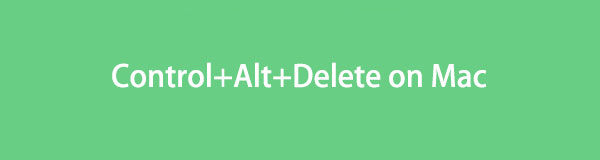

Guide List
Del 1. Hva betyr Control+Alt+Delete
Hvis datamaskinens operativsystem er Windows, er du kanskje kjent med kommandotasten Control+Alt+Delete. Det er en tastekombinasjon som kan gjøre endringer eller handlinger på PC-en din. Noen av dem avslutter applikasjoner og starter selve operativsystemet på nytt.
Men noen av dere lurer på om du kan Control+Alt+Delete på Mac-en? Selv om Mac har en alternativ tast for Windows Alt-tasten, som er Tilvalg-tasten, kan du fortsatt ikke utføre kommandotastkombinasjonene.
I så fall trenger du alternative måter å utføre denne tastekommandoen på din Mac. I så fall, fortsett til neste del av artikkelen.
Del 2. Alternativer til Control+Alt+Delete på Mac
Uten ytterligere forklaringer, la oss begynne å se alternativet til Control+Alt+Delete på Mac. Du vil se de enkleste metodene du kan bruke og bonustredjepartsverktøyet. Vennligst fortsett å lese nedenfor.
Alternativ 1. Kommando+Alternativ+Escape
Det eksakte alternativet til Kontroll+andre+Delete på Mac er tastekombinasjonene Kommando+Tilvalg+Escape på Macen. Når du trykker på tasten, vil Tvungen avslutning Applications vinduet vises på din Mac. Dette er den eneste handlingen som tastekombinasjonene kan gjøre. For å tvinge avslutning av programmer som fortsatt kjører på Mac-en.
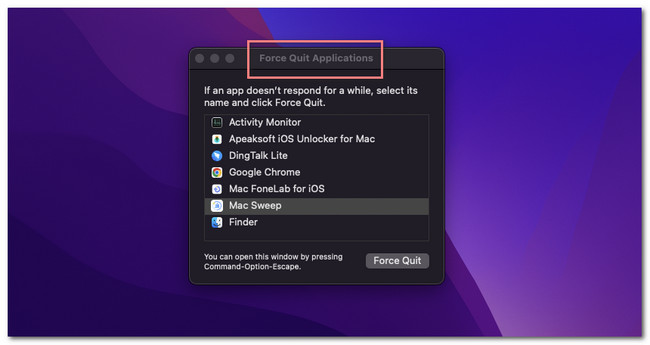
Alternativ 2. Apple-meny
Bortsett fra hurtigtastkommandoen øverst, kan du også bruke Apple-menyen på Mac-en. Det kan tjene som et alternativ til Kontroll+andre+Delete. Det kan tvinge til å avslutte programmet som kjører fra Mac-bakgrunnen. Denne menyen kan også starte på nytt og slå av den bærbare datamaskinen.
For å finne denne menyen trenger du bare å klikke på eple ikonet øverst til venstre på Mac-en. Etter det vil rullegardinalternativer vises. Velg handlingen du vil utføre på Mac-en etterpå.

Med FoneLab Mac Sweep fjerner du system-, e-post-, bilde-, iTunes-søppelfiler for å frigjøre plass på Mac.
- Administrer lignende bilder og dupliserte filer.
- Vis deg den detaljerte statusen til Mac på en enkel måte.
- Tøm søppelbøtta for å få mer lagringsplass.
Alternativ 3. Dock
Du kan også gjøre noen av tingene Kontroll+andre+Delete kan gjøre ved å bruke Mac-dokken. Du trenger bare å finne applikasjonene på dock som du vil tvinge til å slutte. Etter det klikker du på dem i noen sekunder til du ser vindusalternativene øverst. Velg en handling du vil utføre. Hvis du skal lukke applikasjonene, vennligst klikk på Avslutt knapp.
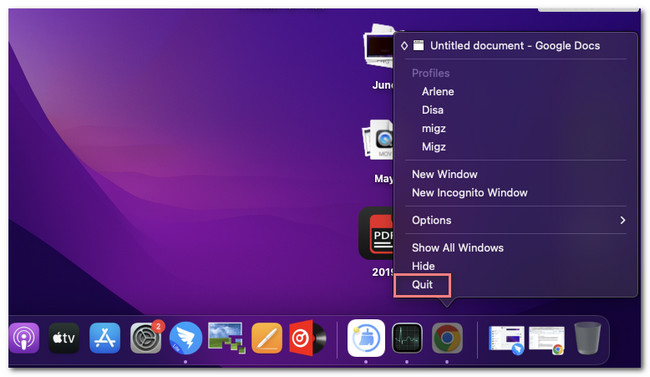
Alternativ 4. Aktivitetsmonitor
Aktivitetsverktøyet på din Mac kan også være et alternativ. Den overvåker aktiviteten til programmene som kjører på din Mac. I så fall kan du bruke verktøyet til å tvinge dem til å avslutte. Se den detaljerte veiledningen nedenfor om hvordan du gjør det.
Klikk på Launchpad-ikonet og søk etter Aktivitetsmonitor. Etter det starter du verktøyet på datamaskinen. Senere vil du se programmene som kjører på Mac-bakgrunnen. Velg programmene du foretrekker å lukke. Etter det klikker du på X ikonet øverst og velg Tving ut knappen etterpå.
Alternativ 5. Terminal
Terminalen er et kommandolinjegrensesnitt som du kan bruke til alle handlinger på din Mac. I så fall kan du bruke den til å utføre noen av handlingene som Kontroll+andre+Delete kan gjøre. Vennligst følg instruksjonen nedenfor.
Vennligst åpne terminal app. Etter det, vennligst skriv inn killall [Application Name]-kode og trykk på Tilbake nøkkel. Etter det vil applikasjonen bli stengt umiddelbart.
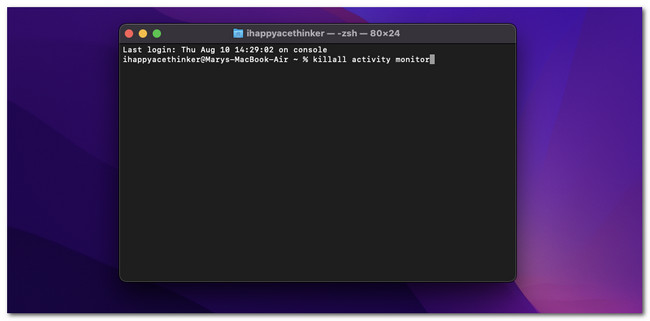
Del 3. Hvordan optimalisere Mac via FoneLab Mac Sweep
Her er bonustipset! Du kan bruke et tredjepartsverktøy for å optimalisere Macsin ytelse. Et av de ledende verktøyene for det er FoneLab Mac Sweep. La oss se de andre funksjonene nedenfor.

Med FoneLab Mac Sweep fjerner du system-, e-post-, bilde-, iTunes-søppelfiler for å frigjøre plass på Mac.
- Administrer lignende bilder og dupliserte filer.
- Vis deg den detaljerte statusen til Mac på en enkel måte.
- Tøm søppelbøtta for å få mer lagringsplass.
- Dette verktøyet kan avinstallere programmer på Mac på bare noen få sekunder.
- Den kan kryptere eller skjule filer basert på dine preferanser.
- Den trekker ut og komprimerer filer raskt.
- Den tømmer papirkurven for Mac med noen få klikk.
Uansett, la oss begynne å optimalisere Mac-en din FoneLab Mac Sweep. Se de detaljerte trinnene nedenfor.
Trinn 1Last ned verktøyet ved å besøke det offisielle nettstedet. Du trenger bare å klikke på Gratis nedlasting-knappen for å gjøre det. Klikk deretter på den nedlastede filen øverst til høyre i hovedgrensesnittet. Applikasjonsmappen vises på skjermen. Dra filen til den. Senere vil datamaskinen starte programvaren automatisk.
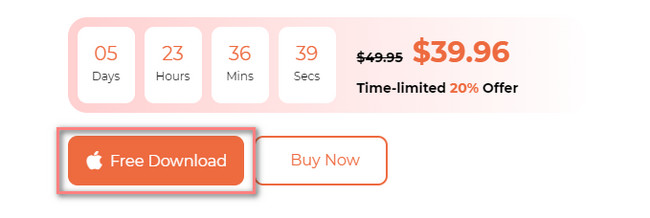
Trinn 2De 3 funksjonene til programvaren vises på Mac-skjermen. Velg blant dem alle Toolkit ikonet til høyre. Etter det vil knappene vises til venstre, og innholdet vil vises til høyre.
Trinn 3Du vil legge merke til alle funksjonene under Toolkit ikon. Den inkluderer ikonene Avinstaller, Optimaliser, Personvern, Filbehandling, Skjul og Unarchiver. Blant alle valgene, vennligst klikk på Optimalisere ikonet.
Trinn 4Programvaren vil gi deg en kort bakgrunn om prosessen. Vennligst les. Etter det klikker du på Skanne knapp. Klikk på Se knappen etterpå.
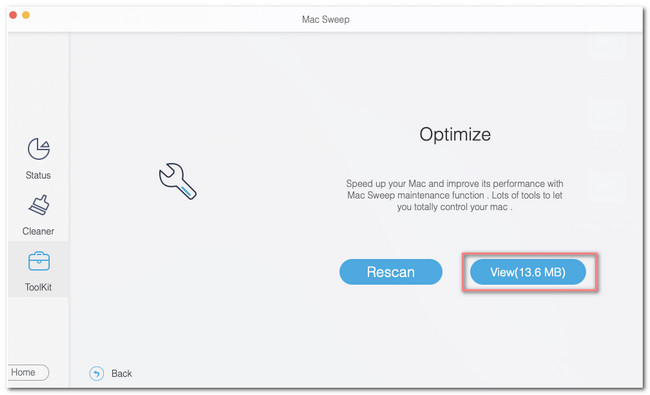
Trinn 5Resultatene vil vises på neste skjermbilde. Velg alternativene du foretrekker for din Mac til venstre og klikk på Rengjør knappen etterpå.
Del 4. Vanlige spørsmål om hvordan Control+Alt+Delete på Mac
1. Hvorfor fungerer ikke Ctrl+Alt+Delete?
En av hovedårsakene til at Kontroll+andre+Delete taster på datamaskinen din ikke fungerer er at tastaturet ikke er godt plugget inn. I tillegg er det mulig at det er ødelagte tastaturtaster blant de 3. Vennligst sjekk dem hvis det er tilfelle.
2. Hva gjør Ctrl+Alt+Delete to ganger?
Datamaskinen vil umiddelbart starte på nytt selv uten en sikker avslutning fra deg. I så fall vil ikke datamaskinen din ha muligheten til å lagre arbeidet ditt i noen programmer. Faktisk vil dataprogrammene bli stengt selv om de kjører.
Det er alt for nå om Control+Alt+Delete på Mac-en. Vi håper du har lært mye av dette innlegget vi har forberedt for deg. Vennligst kommenter nedenfor hvis du har flere spørsmål om din Mac.

Med FoneLab Mac Sweep fjerner du system-, e-post-, bilde-, iTunes-søppelfiler for å frigjøre plass på Mac.
- Administrer lignende bilder og dupliserte filer.
- Vis deg den detaljerte statusen til Mac på en enkel måte.
- Tøm søppelbøtta for å få mer lagringsplass.
